Amazon Drive vs Google Drive: Welcher ist besser?
Aug 15, 2025 • Filed to: Cloud-Verwaltungslösung • Proven solutions
Sowohl Amazon Drive als auch Google Drive gelten als eine der Top-Cloud-Speicherplattformen zum Speichern von Dateien. Aber wenn es darum geht, die Beste zu wählen, ist ein Vergleich zwischen den beiden erforderlich. Wir helfen Ihnen mit einem Vergleich der Beiden.
Teil 1: Amazon Drive vs Google Drive
Wenn es um den allgemeinen Vergleich zwischen Amazon Drive und Google Drive geht gibt es viele Vor- und Nachteile der beiden, anhand derer wir unsere Wahl treffen können.
Amazon Drive bietet Ihnen eine intuitive Oberfläche. Es bietet Ihnen eine einfache Integration mit Musik. Darüber hinaus bietet es Ihnen Unterstützung für alle Dateiformate und bietet Ihnen die Möglichkeit, Dateien wiederherzustellen.
Auf der anderen Seite bietet Ihnen Google Drive eine plattformübergreifende Lösung. Es bietet Ihnen eine unbegrenzte Menge für Google Pixel. Die eine Sache, die Google Drive einen Vorteil gegenüber der Konkurrenz bietet, ist die HTTPS-Verschlüsselung. Es bietet auch deutlich mehr Abo Modelle an.
- Interface: Der Vergleich zwischen Amazon Drive und Google Drive anhand der Benutzeroberfläche macht keinen großen Unterschied. Die Oberfläche von Google Drive und Amazon Drive ist einfach zu bedienen. Sowohl für die Weboberfläche als auch für die mobilen Apps ist kein Lernen erforderlich. Beide Plattformen bieten Ihnen eine Drag-and-Drop-Oberfläche.
Der Unterschied liegt in der Erstellung eines Ordners, im Fall von Amazon Drive. Bei der Installation von Amazon Drive müssen Sie manuell einen Ordner erstellen. Sie können auch einen vorhandenen Ordner für die Synchronisierung auswählen.
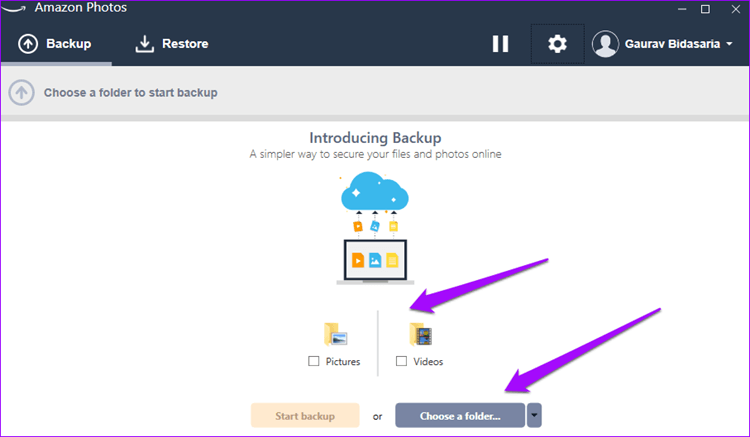
Wenn es sich um Google Drive handelt, wird bei der Installation automatisch ein neuer Ordner mit dem Namen "Google Drive" angelegt. Sie können auch einen anderen Ordner erstellen oder auswählen.
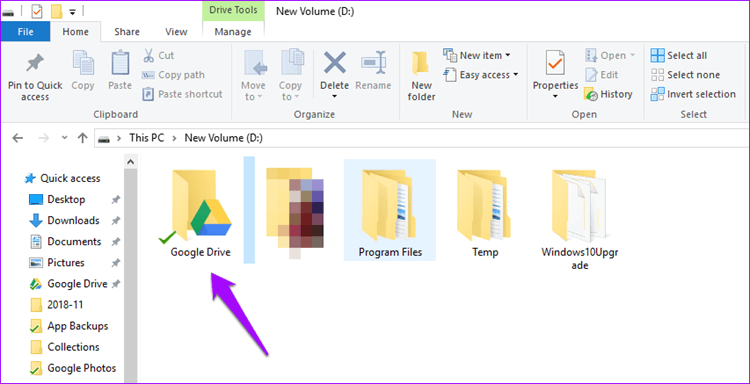
- Funktionen: Wenn es um Funktionen geht, ist Amazon zwar weltweit führend bei Server Message Block (SMB) und Lifecycle Management, aber diese Funktionen sind für Amazon Drive nicht verfügbar. Es bietet Ihnen nur die Möglichkeit, Ordner zu erstellen, Dateien hochzuladen und zu synchronisieren. Auf der anderen Seite bietet Ihnen Google Drive die Möglichkeit, mehrere Dateiformate zu erstellen und zu bearbeiten. Es bietet Ihnen eine ganze Suite von Office-Apps. Dies hilft bei der Synchronisierung aller Dateien mit Ihrem System. So können Sie leicht offline darauf zugreifen.
Außerdem stellt Google Ihnen eine leistungsfähige API für Drittanbieter-Apps zur Verfügung. Google Drive bietet Ihnen auch die Möglichkeit zu entscheiden, wer auf Ihre Dateien zugreifen und wer sie bearbeiten kann. Diese Funktion fehlt bei Amazon Drive.
Für einen besseren Vergleich zwischen Amazon Drive und Google Drive, lassen Sie uns die Hilfe einer Vergleichstabelle in Anspruch nehmen. Sie wird die Dinge viel verständlicher machen.
| Funktionen | Amazon Drive | Google Drive |
|---|---|---|
| Kostenloser Speicher | 5 GB | 15 GB |
| Datei Upload Limit | 2 GB | 5 TB |
| Unterstützte Betriebssysteme | Windows, Mac, Android, iOS, Kindle Fire | Windows, Mac, Android, iOS |
| Unlimitierte Fotos | ✔️ | ✘ |
| Business Version | ✘ | ✔️ |
| Service Level Agreement (SLA) | ✘ | Für die Business Version |
| Dateiversionierung | ✘ | ✔️ |
| Backup Optionen | ✘ | ✔️ |
Wenn es um bezahlten Speicher geht, haben beide ihre eigenen Modelle, die in der Vergleichstabelle unten dargestellt sind.
| Speicher | Amazon Drive | Google Drive |
|---|---|---|
| 100 GB | $11,99/Jahr | $1,99/Monat, $18/Jahr |
| 200 GB | ✘ | $2,99/Monat |
| 1 TB | $59,99/Jahr | ✘ |
| 2 TB | ✘ | $9,99/Monat, $90/Jahr |
Nachdem Sie die obige Vergleichstabelle durchgegangen sind, haben Sie wahrscheinlich feststellen können, welche Plattform gut zu Ihnen passt. Die Sache ist, jeder Benutzer hat seine eigenen spezifischen Bedürfnisse. Einige wollen bestimmte Funktionen nicht verwenden und sie wollen nur Cloud-Speicher für einen günstigeren Preis. Wenn also 15 GB ausreichend sind, ist Google Drive eine gute Wahl. Aber wenn mehr benötigt wird, ist Amazon Drive für einen geringeren Preis für zusätzliche 100 GB verfügbar.
Auf der anderen Seite, wenn es um Funktionen geht dominiert Google Drive Amazon Drive.
Teil 2: Wie überträgt man von Amazon Drive zu Google Drive?
Es gibt mehrere Fälle, in denen Sie ein bestimmtes Cloud-Speichergerät nicht mögen. In diesem Fall möchten Sie Dateien von einem Cloud-Speicher auf einen anderen übertragen. Aber wenn es um den Prozess der Übertragung geht, braucht es Zeit und Mühe. Es gibt mehrere Fälle, in denen Sie nicht in der Lage sind, auf Ihre Dateien nach der Übertragung zuzugreifen.
Wenn Sie Dateien zwischen Google Drive und Amazon Cloud Drive übertragen möchten, gibt es viele Möglichkeiten, dies zu tun. Sie können die Hilfe verschiedener Softwares von Drittanbietern dafür in Anspruch nehmen. Diese bieten Ihnen eine einzige Plattform, um Ihre Dateien von einer Cloud-Speicherplattform auf eine andere zu übertragen.
Aber wenn es um einen einfachen und effektiven Weg geht, ist die beste Option, Dateien von einem Cloud-Speicher auf Ihren PC herunterzuladen. Nach dem Herunterladen können Sie Ihre Dateien einfach auf einen anderen Cloud-Speicher hochladen.
Wir werden die Hilfe der gleichen Technik in Anspruch nehmen, um Dateien von Amazon Drive zu Google Drive zu übertragen. Dazu führen wir einige einfache Schritte aus.
Schritt 1: Gehen Sie zu Ihrem PC und öffnen Sie Amazon Drive über einen beliebigen Browser. Sie werden nach den Anmeldedaten gefragt. Sobald Sie die Informationen korrekt ausgefüllt haben, erhalten Sie Zugriff auf Ihre Dateien. Gehen Sie nun zum Download-Bereich und wählen Sie die Dateien aus, die Sie herunterladen möchten. Sie werden nach einem Speicherort gefragt, an den Sie Ihre Dateien herunterladen möchten. Nach der Auswahl beginnt der Prozess der Sicherung.
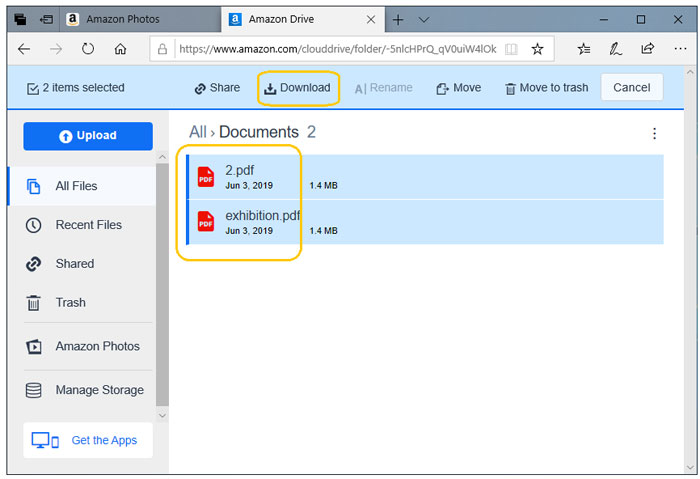
Sobald der Vorgang des Herunterladens abgeschlossen ist, werden alle ausgewählten Dateien an einem ausgewählten Ort gespeichert.
Schritt 2: Gehen Sie nun zu Ihrem Google Drive und geben Sie Ihre Daten zur Anmeldung ein. Sobald Sie erfolgreich eingeloggt sind, gehen Sie zu "My Drive" und wählen Sie Dateien oder Ordner zum Hochladen aus. Es werden Ihnen beide Optionen angeboten, wie in der Abbildung gezeigt. Sie können entweder "Dateien hochladen" oder die Option "Ordner hochladen" wählen. Dadurch wird der Prozess des Hochladens Ihrer Dateien oder Ordner in das Google Drive gestartet.
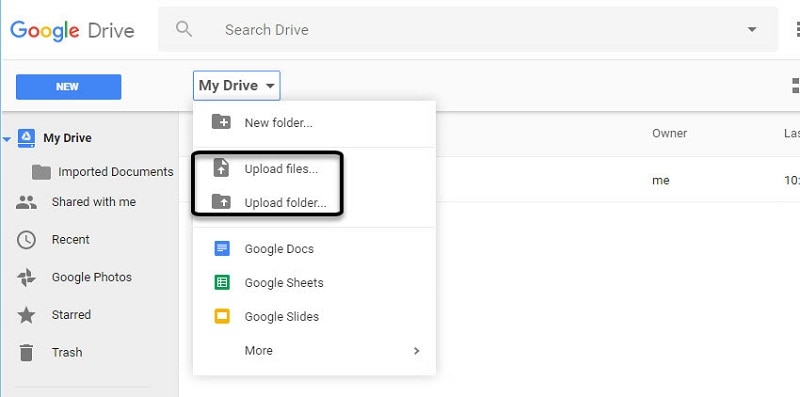
Hinweis: Der Vorgang des Herunter- und Hochladens wird einige Zeit in Anspruch nehmen. Diese Zeit hängt von der Geschwindigkeit des Internets und der Größe der zum Herunter- und Hochladen ausgewählten Dateien ab. Je höher die Internetgeschwindigkeit ist, desto weniger Zeit wird benötigt und umgekehrt.
Teil 3: Wie überträgt man von Google Drive zu Amazon Drive?
Wenn es um das Übertragen von Dateien zwischen Google Drive und Amazon Cloud Drive geht, ist die richtige Technik gefragt. Wenn es um Technik geht, sind viele Techniken für das Gleiche verfügbar. Aber wenn es um die Effektivität geht gibt es weniger Techniken.
Wenn Sie von Google Drive zu Amazon Drive wechseln möchten, ist die beste Technik zum Übertragen von Dateien von Google Drive zu Amazon Drive das Herunterladen und Hochladen von Dateien.
Hier müssen Sie Dateien von Google Drive auf Ihren PC herunterladen. Dann müssen Sie Dateien von Ihrem PC auf Amazon Drive hochladen.
Lassen Sie uns dies anhand einiger einfacher Schritte verstehen.
Schritt 1: Gehen Sie zu Ihrem Google Drive und melden Sie sich mit Ihrer Kennung und Ihrem Passwort an. Sobald Sie erfolgreich angemeldet sind, gehen Sie zu "My Drive" und wählen Sie den Ordner von unten. Sobald der Ordner geöffnet ist, wählen Sie die Dateien aus, die Sie herunterladen oder an Amazon Drive übertragen möchten. Klicken Sie nach der Auswahl mit der rechten Maustaste und wählen Sie "Herunterladen" aus den angegebenen Optionen. Dadurch werden die Dateien an einen ausgewählten Speicherort auf Ihrem PC heruntergeladen.
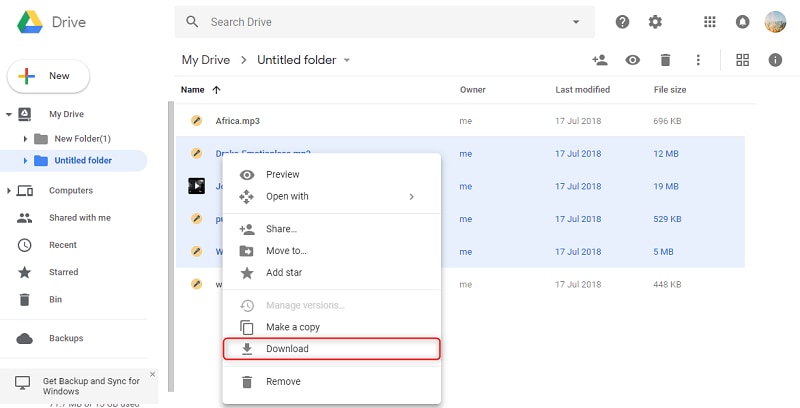
Schritt 2: Sobald alle ausgewählten Dateien auf Ihren PC heruntergeladen sind, gehen Sie zu Amazon Drive und melden Sie sich an. Sobald Sie erfolgreich angemeldet sind, gehen Sie zu "Upload" und wählen Sie die Dateien oder den Ordner aus, die Sie auf Ihr Amazon Drive hochladen möchten. Nach der Auswahl können Sie mit dem Hochladen fortfahren. Sobald der Hochladevorgang abgeschlossen ist, können Sie auf die hochgeladenen Dateien in Ihrem Amazon Drive zugreifen.
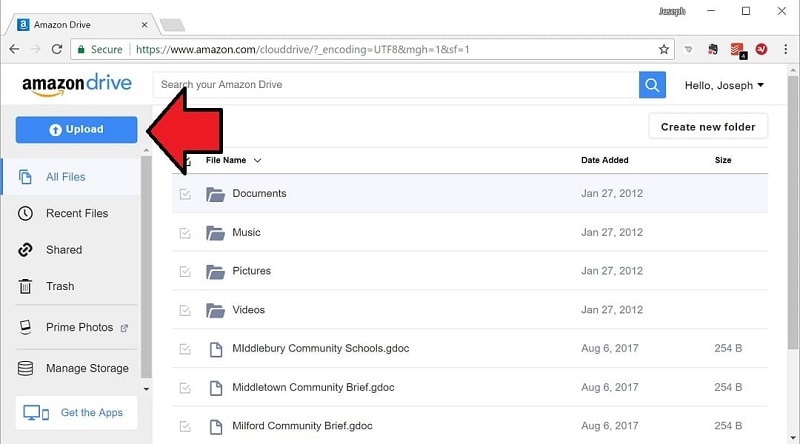
Hinweis: Sie müssen bedenken, dass Amazon Drive Ihnen nur 5 GB kostenlosen Speicherplatz bietet, im Vergleich zu 15 GB bei Google Drive. Das bedeutet, dass Sie nicht mehr als 5 GB Daten auf Amazon Drive hochladen können, wenn Sie es kostenlos nutzen. Es gibt viele Fälle, in denen Benutzer versuchen, alle Daten auf Amazon Drive hochzuladen, die von Google Drive heruntergeladen wurden. In diesem Fall erhalten sie eine Fehlermeldung.
Außerdem wird empfohlen, ein Hochgeschwindigkeits-Internetpaket zu verwenden, das Ihnen genügend Geschwindigkeit und Daten zur Verfügung stellt, um den Prozess schnell und ungehindert abzuschließen.
Fazit:
Wenn es um Amazon Drive vs. Google Drive geht, haben beide einige spezifische Funktionen. In einigen Bereichen dominiert Amazon Drive und in einem anderen Google Drive. Aber wenn wir einen genauen Blick auf die Funktionen und die Freiheit werfen, dominiert Google Drive. Wenn Sie bereit sind, etwas mehr Geld auszugeben, sollte Google Drive Ihre Wahl sein. Letztendlich hängt alles von Ihrem spezifischen Bedarf ab.
Empfohlende Artikeln

Allrounder-Lösung für Smartphone
















Julia Becker
chief Editor
Kommentare